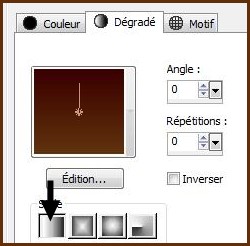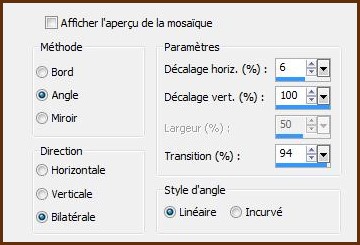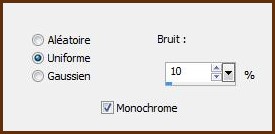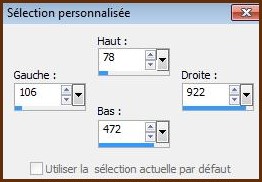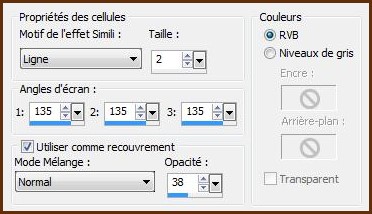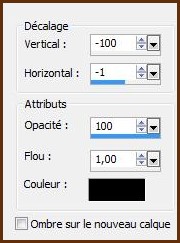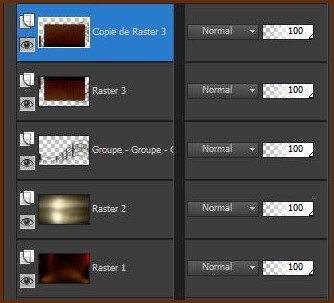|
Les Tutoriels Traduits de Lica_Cida avec son aimable autorisation *** Merci Lica_Cida de m'avoir accordé l'exclusivité de ces traductions *** ***
Ces traductions m'appartiennent *** *** Top Nan Hoelzle *** Ce tutoriel a été réalisé dans PSP X5 mais peut être effectué dans les autres versions PSP *** Matériel nécessaire pour effectuer ce tutoriel: Tubes: Nara Pamplona Premade Natureza DW Mask 011tchrist / !!!!.mask.ket-fadesuave Preset Illumination/Lights/lbnan( Placer dans le dossier Paramètres par défaut de My PSP Files )
Marca
D'água
*** Filtre : ICI Nik Software/ Color EfexPro 3.0
*** Matériel :*** Les tubes sont offerts à usage personnel Vous n'avez pas la permission de placer ces tubes sur un autre site sans la permission du créateur ***
*** ** Ouvrir les tubes , les dupliquer et fermer les originaux
1 - Placer en premier-plan la couleur # 60330e et en arrière-plan la couleur #3a0000Dans la Palette de Style Configurer un dégradé linéaire angle: 0°/Répétition: 0
**Ouvrir une image transparente de 1024 et 600 pixels Remplir de dégradé
2 - Effets/Effets d'éclairage/projecteurs réglages suivants : Appliquer le preset lbnan
3 - Réglages/Flou/Flou gaussien : rayon : 32
4 - Calques /Nouveau calqueSélection/Sélectionner Tout
** Activer la texture 010 pattern.jpgEdition/Copier/Edition/Coller dans la sélection Sélection/Ne rien sélectionner
5 - Calques/Nouveau calque Remplir de dégradé **Sélection/Sélectionner Tout
** Activer le tube TubeNP-Women Mist .pspimage Edition/Copier/Edition/Coller dans la sélection Sélection/Ne rien sélectionner
6 - Effets/Effets d'image/Mosaïque sans jointure réglages suivants :
7 - Répéter le n°3Réglages/Flou/Flou gaussien : rayon : 32
8 - Réglages/Ajouter du bruit/Ajouter du bruit :
9 - Activer le masque 011tchrist.jpg Calques/Nouveau calque de masque/à partir d'une image/Ajout d'un masque à partir d'une image sélectionner le masque 011tchrist.jpg **cocher luminance d'origine **Dans la Palette des calques clic droit sur le calque groupe /Fusionner le groupe
**Image/Renverser verticalement ( Retourner)
10 - Activer le masque !!!!.mask.jpg Calques/Nouveau calque de masque/à partir d'une image/Ajout d'un masque à partir d'une image sélectionner le masque !!!!.mask.jpg **cocher luminance d'origine **Dans la Palette des calques clic droit sur le calque groupe /Fusionner le groupe **Appliquer deux fois
11 - Effets/Effets 3D/Ombre Portée : 4/8/100/24/couleur #000000
12 - Calques/Nouveau calque Activer l'outil sélection/clic sur Sélection Personnalisée Placer ces chiffres:
remplir de dégradé linéaire du n°1
13 - Effets/Effets 3D/Ombre Portée : 1/1/100/1/couleur #000000 Répéter avec des valeurs négatives : -1 en décalage vertical et horizontal Sélection/Ne rien sélectionner
14 - Effets/Effets Artistiques/Simili réglages suivants :
15 - Effets/Effets 3D/Ombre Portée : 100/1/100/1/couleur #000000
16 - Calques/Nouveau calque remplir de dégradé linéaire du n°1
** Activer le masque 011tchrist.jpg Calques/Nouveau calque de masque/à partir d'une image/Ajout d'un masque à partir d'une image sélectionner le masque 011tchrist.jpg **cocher luminance d'origine **Dans la Palette des calques clic droit sur le calque groupe /Fusionner le groupe
17 - Effets/Effets 3D/Ombre Portée : 4/8/100/24/couleur #000000 Calques/Fusionner le calque du dessous
18 - Calques/Dupliquer **Image/Renverser verticalement ( Retourner)
Vos calques:
19 - Image/Taille du support réglages suivants : 1024 x 700 : bas :100
20 - Calques/Nouveau calque remplir de dégradé linéaire du n°1/inverser coché
21 - Calques/Dupliquer ** Activer le masque 20/20.jpg Calques/Nouveau calque de masque/à partir d'une image/Ajout d'un masque à partir d'une image sélectionner le masque 20/20.jpg **cocher luminance d'origine **Dans la Palette des calques clic droit sur le calque groupe /Fusionner le groupe
22 - Activer le calque Group-Group-Group-Raster 3 **Calques/Réorganiser/Placer en haut de la pile ** Calques/Dupliquer
23 - Effets/ Nik Software/ Color EfexPro 3.0 réglages suivants :
**Contrast Color Range
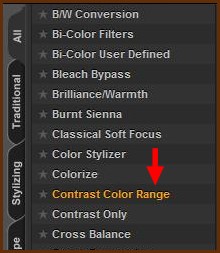
Réglages : C 29% / C.C 100%/ B +22% /C 33%
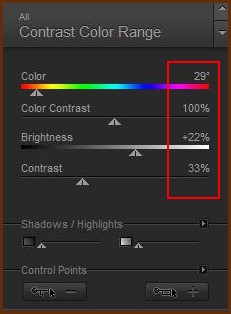 **Placer les modes de fusion des calques suivants:
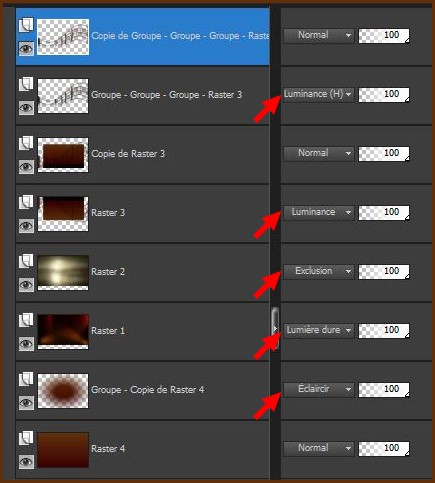 24 - Activer le calque 4 Calques /Nouveau calqueSélection/Sélectionner Tout
** Activer la texture 010 pattern.jpg Edition/Copier/Edition/Coller dans la sélection Sélection/Ne rien sélectionner Opacité à 55%
25 - Activer le tube TubeNP- Paisagem.pspimage Edition/Copier/Edition/Coller comme nouveau calque Placer comme sur l'image finale
26 - Activer le tube TubeNP-Women Mist.pspimage Edition/Copier/Edition/Coller comme nouveau calque Image/Redimensionner à 90%/décocher " Redimensionner tous les calques" Placer comme sur l'image finale
27 - Activer le tube premade natureza beira rio2 dworisch.pspimage ou tout autre fauillage Edition/Copier le feuillage/Edition/Coller comme nouveau calque Placer comme sur l'image finale Faire un effet lumière à votre goût
28 - Activer le Copyright de Lica_Cida Edition/Copier/Edition/Coller comme nouveau calque Placer comme sur l'image finale
29 - Placer votre signature30 - Calques/Fusionner Tout31 - Exporter en JPEG Optimisé
*** *** Traductions ©Violette 6 Décembre 2012 ***
|